GAME MAKER 강좌
KAYAN
◈ 다음 룸으로 이동
이번에는 다음 룸으로 이동하는 이벤트를 구성해봅시다.

(▲ 다음 룸으로 이동할 골 지점)
구성할 이벤트는 대충 아래와 같습니다.

(▲ 다음 룸으로 이동할 골 지점)
골 지점으로 사용할 이미지를 스프라이트 이미지로 추가합니다.
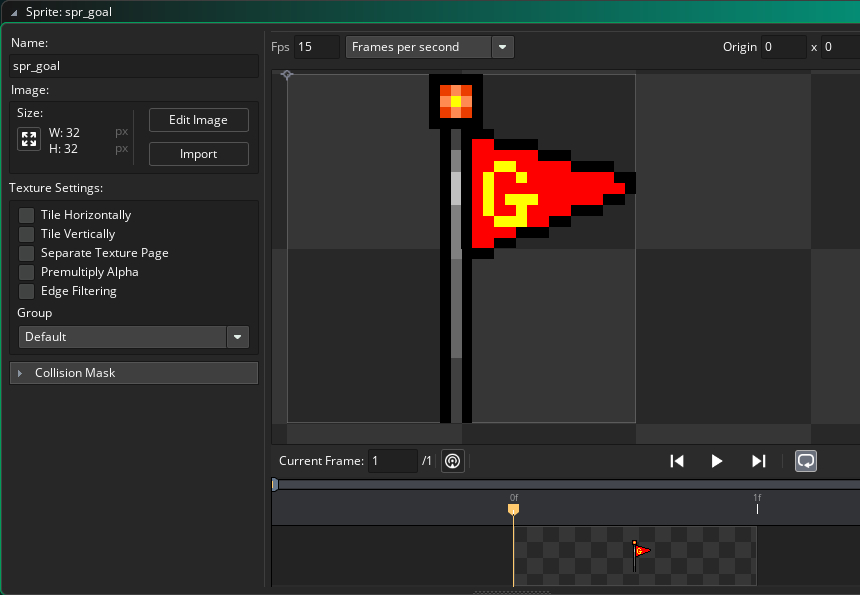
(▲ 골 지점 이미지)
오브젝트를 추가하고 이미지를 지정합니다.
이름은 간단하게 obj_goal 이라 합시다.

(▲ 골 지점 오브젝트)
다음은 클리어 이미지를 스프라이트 이미지로 추가하고, 이미지의 중심점을 가운데로 설정합니다.
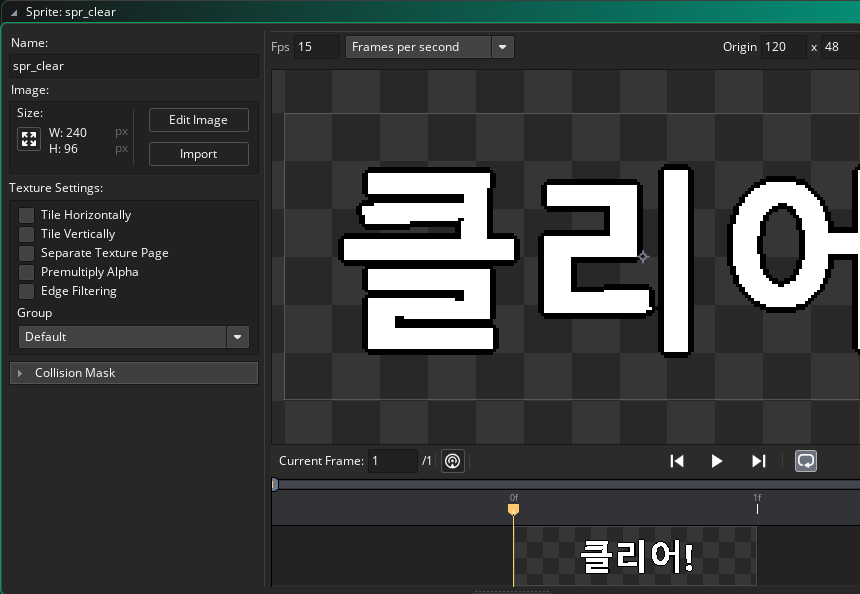
(▲ 클리어 이미지)
마찬가지로 오브젝트를 추가하고, 클리어 이미지를 지정합니다.
이름은 obj_clear 로 합니다.

(▲ 클리어 오브젝트)
클리어 오브젝트가 생성시킨 후 1~2초 후에 다음 룸으로 이동시킬 것입니다.
Create 이벤트를 추가하고, [Assign Variable]액션을 사용하여 깊이(depth)를 지정합니다
depth값이 작을 수록 화면 앞에 위치하게 됩니다.

(▲ Create 이벤트)
그리고 [Sel Alarm Countdown] 액션을 사용하여 다음 룸으로 이동시킬 알람 이벤트를 지정합니다.
기본적으로 알람 이벤트의 시간은 초당 게임 프레임(기본값 60, 게임 옵션 ▶ Main Options ▶
General 에서 변경 가능)과 같습니다.
즉, 1초당 게임 프레임이 60이라면 알람 이벤트도 1초가 60이 됩니다.
알람 이벤트를 추가하고 [Destoy Instance] 액션을 추가하고 현재 오브젝트를 파기하도록 합니다.

(▲ 현재 오브젝트 파기)
다음은 Rooms ▶ [If Room Is Last] 액션을 사용하여 현재 룸이 마지막 룸인지 체크합니다.

(▲ 마지막 룸인지 체크)
마미작 룸이 아니라면 Rooms ▶ [Go TO Next Room]액션을 사용하여 다음 룸으로 이동시킵니다.

(▲ 마지막 룸이 아니라면 다음 순서의 룸으로 이동)
Draw 이벤트를 추가하고 현재 오브젝트에 지정한 이미지를 다시 표시해주어야 합니다.
Drawing ▶ [Draw Sprite] 액션을 추가하고 카메라 가운데 위치에 클리어 이미지를 표시하도록
합니다.
◎ Camera_get_view_x(camera_id) : 카메라의 x 좌표
◎ Camera_get_view_y(camera_id) : 카메라의 y 좌표

(▲ Draw 이벤트에서 현재 이미지 표시)
골 지점 오브젝트(obj_goal)로 이동해서 플레이어와의 충돌 이벤트를 추가합니다.

(▲ 플레이어와의 충돌 이벤트 추가)
Instances ▶ [Create Instance] 액션을 추가하고 클리어 오브젝트를 생성시킵니다.

(▲ 클리어 오브젝트 생성)
Instances ▶ [Destroy Instance] 액션을 추가하고 충돌한 플레이어 오브젝트를 파기하도록 합니다.

(▲ 플레이어 오브젝트 파기)
[▼]버튼을 클리하고 플레이어 상대인 Other 를 선택합니다.

(▲ 플레이어 오브젝트 파기)
잘 작동하는지 룸에 골 지점(obj_goal)을 배치하고 테스트 해봅시다.

(▲ 룸에 골 지점 배치)
다음 룸으로 이동할 룸을 하나 만듭니다.
그리고 룸 이름 앞에 클릭하면 룸의 순서를 지정할 수 있습니다.

(▲ 룸 순서)
이동할 룸도 어느정도 꾸미고 테스트 해봅시다.

(▲ 테스트 화면)
- 계속 -
'GameMaker강좌[GMS2] > DnD강좌-게임' 카테고리의 다른 글
| [게임메이커 강좌-DnD][GMS2]플랫포머 게임 만들기-11 : 상하 이동하는 이동 블록(완) (4) | 2021.03.03 |
|---|---|
| [게임메이커 강좌-DnD][GMS2]플랫포머 게임 만들기-10 : 좌우 이동하는 이동 블록 (0) | 2021.03.03 |
| [게임메이커 강좌-DnD][GMS2]플랫포머 게임 만들기-8 : 트랩 만들기 (0) | 2021.03.02 |
| [게임메이커 강좌-DnD][GMS2]플랫포머 게임 만들기-7 : 플레이어 데드라인 (0) | 2021.03.01 |
| [게임메이커 강좌-DnD][GMS2]플랫포머 게임 만들기-6 : 플레이어의 점프공격 (0) | 2021.03.01 |





댓글